网页布局设计
第5章 网页布局
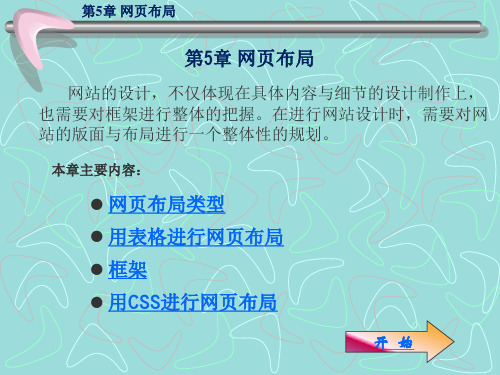
图5-11 单元格间距为8
返回本节
第5章 网页布局
5.2.1 在页面中插入表格
5.页眉设置 页眉设置其实就是为表格选择一个加粗文字的标题栏,这样对于 要求标题以默认粗体显示的表格,省去了每次手工执行加粗动作,提 高了工作效率。可将页眉设置为无、左部、顶部,或者左部和顶部同 时设置。如图5-12和图5-13就是分别将页眉设置在左部和顶部时的效 果。
5.2.3 表格标签
第5章 网页布局
5.2.4 在普通模式下用表格布局网页
表格是最常用的网页布局实现方式。在表格中,很容易实现表格行和 列的大小操作,从而方便地实现网页布局。本节通过实例介绍利用表格进 行网页布局的方法。 网页布局实例效果如图5-20。这个页面是由4个表格组成的,某些单 元格中又嵌套有表格。布局示意图如图5-21示。表1为网页的顶部,包括 网站的Logo及Banner;表2是网站导航条;表3是页面的主体区,包括左侧 的文章列表,右侧的其他链接和下部的搜索条,其中分别嵌套有小表格; 表4是网站的底部,是网站的版权栏。
第5章 网页布局
第5章 网页布局
网站的设计,不仅体现在具体内容与细节的设计制作上, 也需要对框架进行整体的把握。在进行网站设计时,需要对网 站的版面与布局进行一个整体性的规划。
本章主要内容:
网页布局类型 用表格进行网页布局
框架
用CSS进行网页布局
开 始
第5章 网页布局
5.1
网页布局类型述
5.2.2 设置表格属性
在页面中插入表格以后,可以在“属性”面板中对表格进行设置,除 了某些属性和“表格”对话框中的设置一样外,还可以设置表格的背景 颜色、边框颜色和对齐方式等属性。
图5-14 表格属性面板
网页布局方案

网页布局方案第1篇网页布局方案一、项目背景随着互联网技术的不断发展和普及,网页作为信息传播的重要载体,其界面布局的合理性、美观性和用户体验成为越来越受到重视的环节。
为满足客户需求,提高用户访问体验,确保网页信息的有效传达,特制定本网页布局方案。
二、目标定位1. 确保网页界面整体风格统一,符合品牌形象;2. 优化网页布局,提高用户体验,降低用户访问跳出率;3. 提高网页加载速度,满足不同设备访问需求;4. 合理安排内容布局,提升网页信息传达效果。
三、布局原则1. 简洁明了:界面设计简洁,易于用户理解和操作;2. 层次清晰:内容布局层次分明,便于用户快速找到所需信息;3. 一致性:整体风格、色彩搭配、字体选择等方面保持一致性;4. 灵活性:适应不同设备、分辨率和浏览器,提高兼容性;5. 响应式:根据用户行为和设备环境进行智能化布局调整。
四、具体布局方案1. 头部区域:- 标志:放置品牌标志,增强品牌形象;- 导航栏:提供全局导航,方便用户快速切换到其他页面;- 搜索框:便于用户快速查找内容。
2. banner区域:- 轮播图:展示重要信息、广告或活动,吸引用户关注;- 简洁明了,突出主题。
3. 内容区域:- 主体内容:根据用户需求,合理安排信息展示顺序,突出重点;- 侧边栏:提供辅助信息、推荐阅读等内容,提高用户粘性;- 分页:合理划分内容,提高加载速度。
4. 底部区域:- 版权信息:注明版权所有,增强法律意识;- 导航链接:提供网站地图、友情链接等,方便用户浏览;- 联系方式:提供联系方式,便于用户咨询和反馈。
五、实施步骤1. 需求分析:深入了解客户需求,明确项目目标;2. 设计草图:根据需求,绘制初步布局草图;3. 设计稿制作:根据草图,制作详细设计稿;4. 前端开发:遵循W3C标准,进行HTML、CSS和JavaScript编写;5. 测试与优化:在不同设备和浏览器上测试,优化布局效果;6. 上线部署:确认无误后,进行上线部署;7. 持续优化:根据用户反馈,持续优化网页布局。
新闻宣传网页设计方案

新闻宣传网页设计方案新闻宣传网页设计方案一、网页整体布局设计:1. 页面风格:采用简洁清爽的风格,以黑、白、灰为主色调,搭配少量明亮色彩作为点缀,营造出专业、严谨的氛围。
2. 标题栏:放置在页面的顶部,包括网站logo、导航栏和用户登录入口按钮,提供用户快速导航和登录入口。
3. 内容展示区:将新闻内容以列表形式展示,每篇新闻都包括标题、摘要、发布时间、作者和阅读量等信息,并配以简短的配图引起用户的注意。
4. 侧边栏:放置在页面的右侧,包括热门新闻、推荐新闻、广告等内容,提供用户相关新闻推荐和广告展示。
5. 底部栏:放置在页面的底部,包括网站的版权信息、相关链接和联系方式等,提供用户关于网站的基本信息和联系方式。
二、页面细节设计:1. 导航栏设计:将导航栏放置在页面的顶部,以水平菜单的形式展示,包括新闻分类、热点、娱乐、体育等常见分类,用户可以通过点击导航栏直接跳转到相应的新闻分类页面。
2. 图片处理:在新闻列表展示时,为每篇新闻配以一张精心挑选的配图,以增加页面的美观程度和吸引力。
同时,在图片加载时加入过渡效果,提升用户的浏览体验。
3. 文字排版:采用简洁易读的字体,调整合适的字间距和行间距,保证新闻内容的阅读体验。
增加新闻摘要的字数限制,以激发用户的阅读兴趣和点击进入全文的欲望。
4. 页面响应式设计:考虑到用户在不同设备上的浏览需求,对网页进行响应式设计,使其能够适应不同屏幕尺寸的设备,保证在手机、平板和电脑等设备上都能够流畅浏览。
5. 页面加载速度优化:采用图片懒加载、CSS和JavaScript的压缩等技术手段,优化页面加载速度,提升用户的浏览体验。
三、交互设计:1. 新闻搜索功能:在页面的顶部或导航栏附近增加搜索框,方便用户根据关键词搜索感兴趣的新闻内容。
2. 新闻分类标签:将不同新闻分类以标签的形式展示在页面的顶部或导航栏附近,用户可以点击标签来浏览相关分类的新闻。
3. 用户评论功能:在每篇新闻下方增加评论功能,用户可以发表自己的观点和评论,与其他用户进行交流和互动。
《网页设计》课件——11-CSS浮动布局

PART ONE
重难点分析
重点:
1、浮动布局 2、消除浮动影响
难点:
1、浮动布局 2、消除浮动影响
B
PART TWO
课程讲解
常见网页布局
这是常见的1-2-1 布局。 上部:导航部分; 中部:主体部分; 下部:版权部分;
每一块都是一个div
常见网页布局
这是常见的1-3-1 布局。 上部:导航部分; 中部:主体部分; 下部:版权部分;
4. 多个块一起浮动,如果外层块缩小,使得同行浮动块空间不足时,浮动块会依 次向下一行移动。
5. 行内元素浮动后会强制转换成块级元素。此时要注意,一些内联属性将失效 (比如:vertical-align).
浮动规则-1
1、浮动的块可以向左或向右移动,直到它 的外边缘碰到包含它区块的边框、或另 一个浮动框的边框、或一个标准流块的 下一行。
文档流布局方式
块级元素独占 一行,所以文档 流布局只能依次 顺序向下排列, 不能进行复杂布 局。
在实际应用中, 都采用浮动布局 或定位布局
网页元素的三种位置方式
• 普通流
• 浮动
• 定位
相对定位 绝对定位 固定定位
浮动——float属性
• 浮动的方式 取值 float : left float : right float : none
ShenYang ChinaSoft International 沈阳中软国际
浮动规则-3-1
3、如果多个块一起浮动,那么它们按照HTML代码顺序从前向后依 次跟随。 靠近页面边缘的一端是前,远离页面边缘的一端是后。
A、B块都向左浮动: A块向左浮动,B块依次跟随向左浮动。
浮动规则-3-2
网页布局结构与色彩搭配解析

二、色彩搭配的基本原理和常见搭配方式
3、对比度:对比度是衡量两种颜色在视觉上的差异程度。高对比度的颜色搭 配可以增强网页的视觉效果,但过多使用可能会使网页显得过于刺眼。
三、不同应用场景和需求下的色 彩搭配分析
三、不同应用场景和需求下的色彩搭配分析
1、新闻类网站:新闻类网站以传递信息为主要目的,要求色彩搭配简洁明了。 使用对比度较高的色彩搭配可以突出标题和重点段落,提高阅读体验。例如,黑 色和白色的对比搭配可以很好地突面内容。
四、总结
四、总结
网页布局结构与色彩搭配是网页设计的重要组成部分,对于提高用户体验和 提升网站质量具有关键作用。通过选择合适的布局结构和色彩搭配,能够使用户 更加愉悦地使用网站,同时也能更好地传递网站的信息和价值。
四、总结
希望本次演示的解析能对相关从业人员有所帮助,在未来的工作中注重布局 结构和色彩搭配的运用,为打造更加优秀、实用的网页提供支持。
四、实际操作案例
1、确定主题:该电商网站主要销售环保产品,主题为“绿色生活”。 2、确定色彩搭配方案:以绿色为主色调,搭配灰色和白色。绿色代表环保, 灰色和白色则可以营造出简洁、干净的视觉效果。
四、实际操作案例
3、应用色彩搭配方案:首页的背景色为淡绿色,产品图片使用深绿色,与背 景形成对比度,突出产品。标题文字使用白色,与背景色形成强烈对比,引导用 户视线。副标题和正文使用灰色,保持视觉上的平衡。
3、品牌官网:品牌官网是展示品牌形象的重要平台,色彩搭配要与品牌形象 保持一致。例如,对于科技品牌,通常使用蓝色、灰色等冷色调来营造一种专业、 可靠的形象;而对于儿童品牌,则可以使用较为鲜艳的色彩来传达一种活泼、有 趣的氛围。
四、实际操作案例
四、实际操作案例
第8讲 CSS页面布局设计

图1.1 盒子模型 4
• 元素框的最内部分是实际的内容,直接包围内容的是 内边距。内边距呈现了元素的背景。内边距的边缘是 边框。
• 边框以外是外边距,外边距默认是透明的,因此不会 遮挡其后的任何元素。
• 背景应用于由内容和内边距、边框所组成的区域。 • 内边距、边框和外边距都是可选的,默认值是零。 • 在 CSS 中,width 和 height 指的是内容区域的
• 虽然有方法解决这个问题。但是目前最好的解决方案
是回避这个问题。也就是,不要给元素添加具有指定宽
度的内边距,而是尝试将内边距或外边距添加到元素的
父元素和子元素。
6
1. 盒子的边框
• 元素的边框 (border) 是围绕元素内容和内边距的 一条或多条线,它包围了盒子padding和内容,形 成盒子的边界。
宽度和高度。增加内边距、边框和外边距不会影响内 容区域的尺寸,但是会增加元素框的总尺寸。 5
浏览器兼容性
• 一旦为页面设置了恰当的 DTD(文档类型定义),大 多数浏览器都会按照上面的图示来呈现内容。
• 根据W3C的规范,元素内容占据的空间是由 width 属性设置的,而内容周围的 padding 和 border 值 是另外计算的。而IE5.X 和 6 在怪异模式中使用自己 的非标准模型。这些浏览器的 width 属性不是内容宽 度,而是内容、内边距和边框的宽度的总和。
•为上面的链接定义了如下样式:
a:link, a:visited {border-style: solid;border-width: 5px;border-color: transparent;}
a:hover {border-color: gray;}
网页布局方式
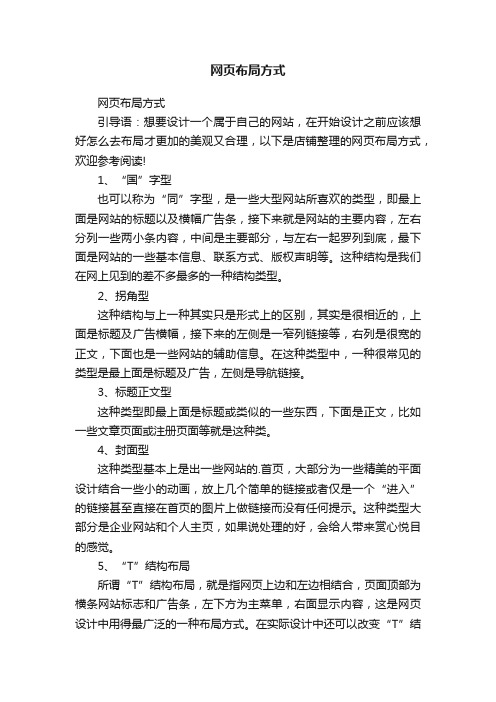
网页布局方式网页布局方式引导语:想要设计一个属于自己的网站,在开始设计之前应该想好怎么去布局才更加的美观又合理,以下是店铺整理的网页布局方式,欢迎参考阅读!1、“国”字型也可以称为“同”字型,是一些大型网站所喜欢的类型,即最上面是网站的标题以及横幅广告条,接下来就是网站的主要内容,左右分列一些两小条内容,中间是主要部分,与左右一起罗列到底,最下面是网站的一些基本信息、联系方式、版权声明等。
这种结构是我们在网上见到的差不多最多的一种结构类型。
2、拐角型这种结构与上一种其实只是形式上的区别,其实是很相近的,上面是标题及广告横幅,接下来的左侧是一窄列链接等,右列是很宽的正文,下面也是一些网站的辅助信息。
在这种类型中,一种很常见的类型是最上面是标题及广告,左侧是导航链接。
3、标题正文型这种类型即最上面是标题或类似的一些东西,下面是正文,比如一些文章页面或注册页面等就是这种类。
4、封面型这种类型基本上是出一些网站的.首页,大部分为一些精美的平面设计结合一些小的动画,放上几个简单的链接或者仅是一个“进入”的链接甚至直接在首页的图片上做链接而没有任何提示。
这种类型大部分是企业网站和个人主页,如果说处理的好,会给人带来赏心悦目的感觉。
5、“T”结构布局所谓“T”结构布局,就是指网页上边和左边相结合,页面顶部为横条网站标志和广告条,左下方为主菜单,右面显示内容,这是网页设计中用得最广泛的一种布局方式。
在实际设计中还可以改变“T”结构布局的形式,如左右两栏式布局,一半是正文,另一半是形象的图片、导航。
或正文不等两栏式布置,通过背景色的区分,分别放置图片和文字等。
这样的布局有其固有的优点,因为人的注意力主要在右下角,所以企业想要发布给用户的信,大都能被用户以最大可能性获取,而且很方便,其次是页面结构清晰,主次分明、易于使用。
缺点是规矩呆板,如果细节色彩上不注意,很容易让人“看之无味”。
6、“口”型布局这是一个形象的说法,指页面上下各有一个广告条,左边是主菜单,右边是友情链接等,中间是主要内容。
网页布局设计

网页常见布局类型
3.2 网页布局的类型很多,下面简要介绍一 些常见布局类型。
网站Logo+导航栏+Banner广告
导 航 菜 单 主体内容 + 其
广 告 + 其 他
他
版权信息+联系方式+其他 图3-2 国字型网页布局
3.2.1
国字型
国字型网页布局通常被门户、 购物类等内容丰富的大型网站所 使用。其基本布局形式是将网站 的Logo、导航栏及Banner等置 于顶部;下方安排网页的主体内 容,主题内容的左、右两侧分别 是导航菜单、广告或其他栏目; 最后由页尾形成外框底部,将主 体内容包围,如图3-2所示。
提示
扁平化是目前流行的网页设计趋势之 一,其特点是去掉页面中多余的透视、纹 理、渐变及3D效果等元素,让“信息” 重新作为网页核心被凸显出来。同时,在 设计元素上强调极简化和符号化,让页面 中的内容更容易被聚焦,从而带给用户更 直观的浏览体验,如图3-12所示。
图3-12 扁平化布局
18
网页布局技巧
如果网页使用自适应宽度模式,可直接使用 1 920像素或更大的宽度设计。
5
提示
上述网页宽度尺寸是含页边距 (图3-1所示的细节扩展区域)的 尺寸;设计网页版心时,其宽度应 比上述网页宽度稍小一些,以预留 出页边距。例如,若网页对应的是 1 366×768分辨率的显示器,可将 网页版心宽度设为1 190像素。
网站的宣传版块通常使用图文结合的形式进行宣传,此时,使用图文平铺是最基本的信息排 列方式,它能使页面显得整洁利落,如图3-21(a)所示。如果将图片、文字等信息进行层叠,打 破传统的左右、上下布局,能增加画面的透视与层次关系,使枯燥的图文说明方式更具设计感, 如图3-21(b)所示。
- 1、下载文档前请自行甄别文档内容的完整性,平台不提供额外的编辑、内容补充、找答案等附加服务。
- 2、"仅部分预览"的文档,不可在线预览部分如存在完整性等问题,可反馈申请退款(可完整预览的文档不适用该条件!)。
- 3、如文档侵犯您的权益,请联系客服反馈,我们会尽快为您处理(人工客服工作时间:9:00-18:30)。
创建多级嵌套表格,只能在布局表格中创建,不 能在布局单元格中创建。 2、在布局单元格中添加内容 、 只能将内容插入布局单元格中,而不是布局表格 的空白(灰色)区域,因此在可以添加内容之前, 必须先创建布局单元格,或者转换到[标准]模式下 添加内容。 3、修改布局表格和布局单元格属性 、 选中单元格:在红色高亮区域内单击一下,或按 住Ctrl键,在单元格内单击一下即可。
[宽]:[固定]表明单元格宽度固定为多少像素。 [自动伸展]单元格的宽度根据需要伸展。 布局表格 [清除行高]:清除所有行的高度,此时表格中只 有内容。 4、调整、移动布局表格和布局单元格 、调整、 单击标记表格的标题栏,也可以单击表格内部 的灰色区域,或单击表格边框来选中一个布局 表格。 拖动表格周围的选择控制点来调整表格的大小。 用鼠标拖动 或按住[பைடு நூலகம்hift]键同时按下箭头键的方法移动表格 (每次移动10个像素)。
[置于页面中央]:表示生成的表格在页面的位置居 中,否则生成的表格在页面中左对齐。
将表格转换为层
[修改][转换][表格到层] 提示:空得单元格不会被转换为层,而位于表格 之外的内容会被放入层中。
使用布局模式设计版面
1、在[布局 模式中绘制表格和单元格 、 布局 布局]模式中绘制表格和单元格 [布局]按钮:切换到布局视图 [布局表格]: [布局单元格]: 当你不在布局表格中绘制布局单元格时,而是直 接绘制一个单元格时,Dreamweaver会自动创建 一个布局表格以容纳该单元格。 创建多个单元格:可按住[Ctrl]键并拖动鼠标指针 来创建每个布局单元格。
第6章 网页布局设计(2) 网页布局设计(2)
将层转换为表格
为了保证所有人能够查看你的网页,最好将层转 换为表格。因为有些浏览器版本对层不支持。 [修改][转换][层到表格] 各选项含义: [最精确]:将所有的层都转换为表格,若层与层之 间存在间距,系统会插入表格单元格来填充这部 分空间。 [最小]:若层之间的距离过近,会将这些层创建为 相邻的单元格。 [使用透明GIFs]:选中此选项,系统会将转换后 的表格的最后一行填充为透明的GIF图像,以确 保在所有的浏览器中表格的显示结果都是一样的。
